Moto G: Bootloader entsperren und rooten


Für das Moto G von Motorola gibt es bereits jetzt eine schnelle und bequeme Möglichkeit, den Bootloader zu entsperren und das Gerät anschließend zu rooten. Wie das geht, erklären wir Euch hier.

Bootloader entsperren
Zuerst müsst Ihr den Bootloader des Moto G entsperren. Eine Anleitung und die notwendigen Treiber bekommt Ihr direkt bei Motorola. Achtung: Bei diesem Prozess werden alle Daten auf Eurem Smartphone gelöscht, macht also vorher ein Backup! Wir übernehmen wie immer keine Haftung für eventuelle Schäden oder Datenverlust.
Ladet zunächst die ADB-Tools herunter und entpackt sie auf Eurem PC. Wir haben das komplette Paket für Euch zum Download bereit gestellt. Außerdem braucht Ihr die aktuellen Motorola-USB-Treiber.
Schaltet jetzt Euer Smartphone aus. Versetzt es in den Fastboot-Modus, indem Ihr die Tasten für Power und Lautstärke-leiser gleichzeitig gedrückt haltet. Wartet ein paar Sekunden, lasst dann den Power-Button und die Lautstärketaste wieder los. Verbindet das Smartphone via USB mit dem PC. Navigiert in den Ordner, in dem Ihr die ADB-Tools entpackt habt. Haltet die Shift-Taste gedrückt und klickt mit der rechten Maustaste an eine freie Stelle im Windows Explorer. Wählt “Eingabeaufforderung hier öffnen”.
Gebt in der Eingabeaufforderung folgendes Kommando ein: “fastboot oem get_unlock_data” und drückt anschließend Enter. Ein String erscheint, der so ähnlich wie hier aussieht:
fastboot oem get_unlock_data
(bootloader) 0A40040192024205#4C4D3556313230
(bootloader) 30373731363031303332323239#BD00
(bootloader) 8A672BA4746C2CE02328A2AC0C39F95
(bootloader) 1A3E5#1F53280002000000000000000
(bootloader) 0000000
Kopiert die Zeichenreihe, indem Ihr mit der rechten Maustaste in die Eingabeaufforderung klickt, "Markieren" wählt und anschließend die fünf Zeilen markiert. Drückt jetzt die Enter-Taste, um den Text in die Zwischenablage zu kopieren und fügt ihn dann in das Eingabefenster auf der Motorola-Webseite ein. Stellt sicher, dass keine Leerzeichen enthalten sind. Bitte beachtet auch, dass "(bootloader)" nicht mitkopiert werden darf!

Klickt auf "Can my device be unlocked?", scrollt dann ans Ende der Seite, setzt ein Häkchen bei "I Agree", und klickt auf "Request Unlock Key". Ihr solltet jetzt per E-Mail einen Code erhalten haben. Kopiert ihn in die Zwischenablage und geht dann wieder zur Eingabeaufforderung. Wenn das Moto G nach wie vor mit dem PC verbunden ist, könnt Ihr direkt weitermachen, indem Ihr folgendes Kommando eingebt:
fastboot oem unlock [hier fügt Ihr mit der rechten Maustaste den 20-stelligen Code ein]
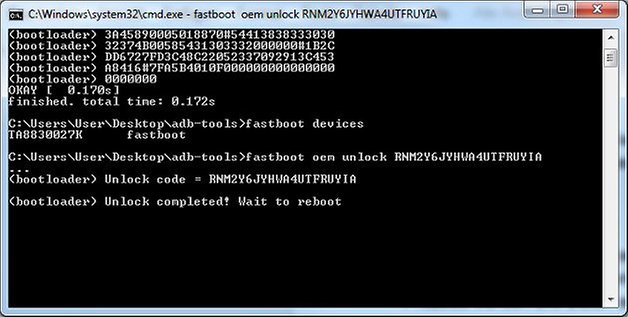
Fertig! Das Moto G startet jetzt automatisch neu, der Bootloader ist entsperrt. Jetzt könnt Ihr Euch ans Rooten begeben.
Moto G rooten
Die Root-Lösung für das Moto G stammt von MoDaCo-Gründer Paul O'Brien. Im MoDaCo-Forum gibt es die Anleitung und die nötige Software. Ladet die Superboot.zip auf Euren PC herunter und entpackt sie an einem beliebigen Ort. Schaltet jetzt Euer Moto G aus und versetzt es in den Bootloader-Modus, indem Ihr wieder gleichzeitig die Power-Taste und die Lautstärke-leiser-Taste drückt. Verbindet Euer Smartphone mit dem PC.
Navigiert jetzt zum Superboot-Ordner und führt die Datei superboot-windows.bat mit einem Doppelklick aus.
Fertig! Das Moto G sollte jetzt neu starten, Euer Smartphone wurde erfolgreich gerootet. Wenn Ihr Euch nicht sicher seid, ob es geklappt hat, schaut in den App-Drawer. Hier solltet Ihr jetzt die Anwendung SuperSU finden, mit der Ihr für andere Apps Root-Zugriffe erteilen oder entziehen könnt.
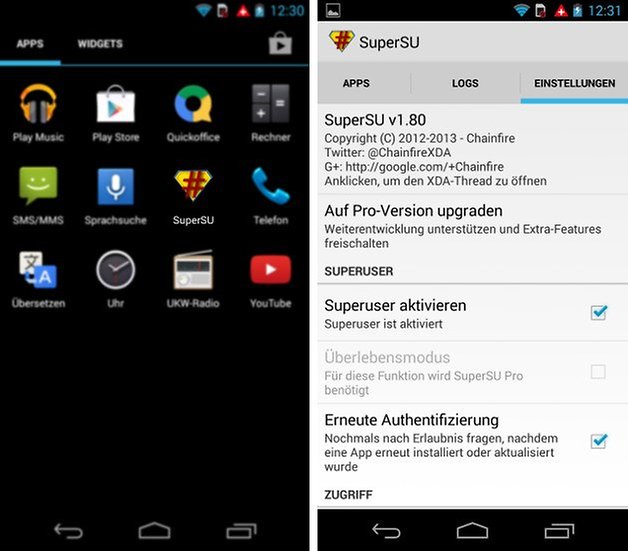
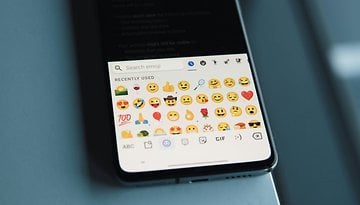






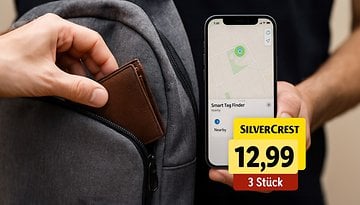



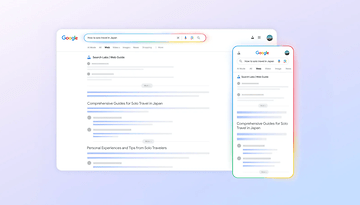


Funktioniert das Rooting auch mit Android 6.01. Ich habe alles vorschriftsmäßig gemacht. Allerdings bleibt das G3 beim Reboot mit dem "M" Logo hängen. Wenn ich es nach 1 Stunde abwürge, startet es neu, ist aber nicht gerootet.
Super Anleitung, danke! Wer diese Anleitung nicht versteht soll sich lieber um kochen kümmern... ;)
Kann ich das auch mit moto G3 machen?
beim Rooten über die Datei superboot-windows.bat startet das Handy zwar neu, aber dann sieht man das Androidmänchen mit kein Dienst, nach ein paar Min. startet das Handy neu. gibt es noch einen anderen weg zum rooten?
Klappt der Root mit Android 5.0.2 ?
Mit Android 5.1 klappt es mit sicherheit! Allerdings habe ich nicht den hier angegebenen Root verwendet sondern den von Chainfire und der funzt prima. Link: download.chainfire.eu/597/CF-Root/CF-Auto-Root/CF-Auto-Root-falconumts-falconreteu-xt1032.zip (ganz unten auf die seite)
Habe die Bat Datei zum Rooten ausgeführt doch Root Checker zeigt noch immer an das kein Root vorhanden ist ? Warum geht das nicht ?
Unter welcher Androidversion rootest du?
Versuche es mal mit CF-AutoRoot: download.chainfire.eu/597/CF-Root/CF-Auto-Root/CF-Auto-Root-falconumts-falconreteu-xt1032.zip
Auch im Fastboot-Modus die .bat ausführen
Funzt auch unter Lollipop
Bei mir kommt bei »fastboot oem unlock [...]« immer Wrong Password trotz Copy & Paste. Weiß jemand Rat? Liegt das am Gerät?
ICh hab alles nach Anleitung gemacht und nach dem ich superboot gestartet habe startete sich mein Handy neu, man sah kurz das Motorolalogo dann bekam ich einen Blackscreen und nichts mehr geschieht...
ich habe ein problem: wenn ich in der console dann auf dem angegebenen ordner fastboot oem get_unlock_data steht da , dass die console den begriff fastboot nicht erkennen würde
wäre echt nett wenn mir jemand bei diesem problem helfen könnte
dann hast du kein fastboot installiert bzw. bist nicht im ordner wo es installiert ist.
am besten google's treiber + adb + fastboot hiermit installieren: http://forum.xda-developers.com/showthread.php?t=2588979
bei mir steht bei der eingabeaufforderung : Der Befehl fastboot ist entweder falsch geschrieben oder konnte nicht gefunden werden . P.S : ich habe alles nach der anleitung gemacht. Hilfe!!!
Hallo Chuka, wende Dich mit Deinem Problem am besten an unser Forum, da wird Dir bestimmt geholfen! http://www.androidpit.de/de/android/forum/category/2004250/Moto-G-Forum
Geht Root denn jetzt unter KitKat 4.4?
Übrigens, das Moto G ist ein wirklich Klasse Handy.. mehr braucht man normal nicht. Es sei denn man hat das als Hobby und möchte die Oberliga testen, aber das Moto G ist richtig gut
Ich glaube schon das Root unter kitkat funktioniert , frag mal onkel google der sagt das selbe ;)
Geht das auch unter 4.4 Kitkat? Ich habe gelesen, dass es das nicht soll. Wenn nein, gibt es eine Alternative?
Hab es ausprobiert. Das unlocken klappt mit kitkat.
vom root werde ich noch berichten. Nach dem Unlocken sind aber alle Daten weg.
Rooten klappt. Bei mir zwar nur nach einem blackscreen und anschließendem gezwungenem runtefahren ca. 1s powerbutton drücken. Anschließend neu gestartet und SuperSU war da und gerootet.